कैसे फ़ायरफ़ॉक्स में खोज इंजन को हटाने के लिए
Google आज उपयोग में सबसे लोकप्रिय खोज इंजन है और यदि आप किसी चीज़ पर शोध कर रहे हैं, तो आप इस खोज इंजन के साथ सही रास्ते पर हैं। हालांकि अन्य खोज इंजन और अन्य जानकारी के स्रोत हैं जो लोग चीजों की खोज के लिए उपयोग करते हैं। उनमें से कुछ सर्च इंजन हैं जैसे डकडकगो लेकिन अन्य, जैसे ट्विटर या विकिपीडिया सोशल मीडिया वेबसाइट या सूचना का डेटाबेस हैं। फ़ायरफ़ॉक्स सोचता है कि आपको इनमें से किसी एक का उपयोग करने की आवश्यकता हो सकती है, इसलिए जब आप पता बार में एक क्वेरी दर्ज करते हैं, तो यह सात अलग-अलग खोज इंजन प्रदान करता है जिन्हें आप उपयोग कर सकते हैं। आप फ़ायरफ़ॉक्स में खोज इंजन को हटा सकते हैं और केवल एक का उपयोग कर सकते हैं। ऐसे।

खोज इंजन निकालें
आप ब्राउज़र की सेटिंग से फ़ायरफ़ॉक्स में खोज इंजन को हटा सकते हैं। सेटिंग्स में जाने के दो तरीके हैं। पहला सबसे ऊपर दाईं ओर हैमबर्गर आइकन पर क्लिक करना और मेनू से विकल्प चुनना है। विकल्प स्क्रीन पर, खोज टैब पर जाएं और नीचे एक क्लिक करें खोज इंजन पर स्क्रॉल करें।
वैकल्पिक रूप से, और यह सेटिंग तक पहुँचने का सबसे आसान तरीका है, एड्रेस बार में कुछ टाइप करना शुरू करें। आपको सुझाए गए खोज इंजनों की पंक्ति दिखाई देगी। इस पंक्ति के अंत में एक कॉग व्हील बटन है। फ़ायरफ़ॉक्स के विकल्प में सीधे एक क्लिक करें खोज इंजन पर कूदने के लिए इसे क्लिक करें।
उन खोज इंजन को अनचेक करें जिन्हें आप उपयोग नहीं करना चाहते हैं और वे सुझाए गए खोज इंजन में नहीं दिखाई देंगे।
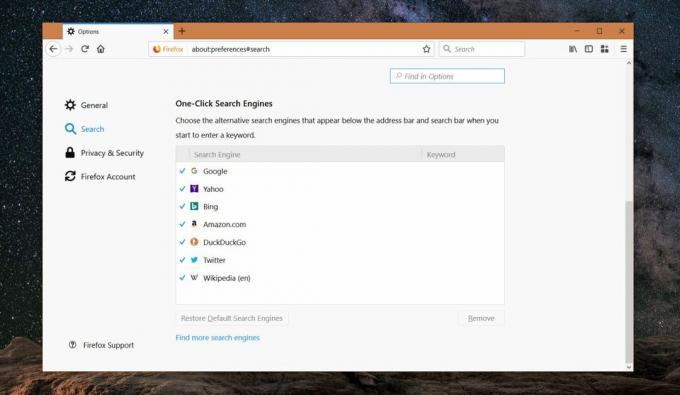
यदि आप बाद में अपना मन बदल लेते हैं कि आप किन खोज इंजनों का उपयोग करना चाहते हैं, तो आप इसी सेटिंग पर वापस जा सकते हैं और उन्हें फिर से सक्षम कर सकते हैं।
जब आप किसी खोज इंजन को अनचेक करते हैं, तो उसे एड्रेस बार से हटा दिया जाता है लेकिन यह अभी भी फ़ायरफ़ॉक्स में है। इसे पूरी तरह से हटाने के लिए, एक खोज इंजन चुनें और completely निकालें ’बटन पर क्लिक करें।
आप देखेंगे कि इस सेटिंग के ठीक नीचे search और अधिक खोज इंजन खोजें 'विकल्प है। इसे क्लिक करने से आप मोज़िला ऐड-ऑन स्टोर पर पहुंच जाएंगे जहां आप विशिष्ट वेबसाइटों की खोज के लिए ऐड-ऑन स्थापित कर सकते हैं।

क्रोम में खोज इंजन
क्रोम में एक समान विशेषता है लेकिन यह फ़ायरफ़ॉक्स की तरह यूआई को अव्यवस्थित नहीं करता है। क्रोम स्वचालित रूप से वेबसाइटों को जोड़ देगा कस्टम खोज इंजन यदि आप उन्हें अक्सर पर्याप्त खोज करते हैं। उदाहरण के लिए, यदि आप अक्सर वीडियो देखने के लिए YouTube पर खोज बार का उपयोग करते हैं, तो आप अंततः कर पाएंगे पता बार में Tab YouTube ’टाइप करें, टैब या स्पेसबार कुंजी पर टैप करें और सीधे खोज करने के लिए एक प्रश्न दर्ज करें यूट्यूब। फ़ायरफ़ॉक्स के विपरीत, आप क्रोम में एक्सटेंशन स्थापित किए बिना किसी भी वेबसाइट को एक खोज इंजन के रूप में जोड़ सकते हैं।
खोज
हाल के पोस्ट
Juicing सहायक: सामग्री उठाओ और कैलोरी जानकारी के साथ व्यंजनों जाओ
गर्मियों में लंबे समय तक चला गया है और यह कनाडा के कुछ हिस्सों में ...
AM तक: अपने स्थानीय ड्राइव या साउंडक्लाउड [वेब] से संगीत मिलाएं
संगीत का मिश्रण और ध्वनियों के साथ प्रयोग करना प्लेलिस्ट (या मिक्स ...
Movienr: मूवीज को Genre, Theme, Place, Period, & More से खोजें
सप्ताहांत और फिल्म देखने का सही समय है। एकमात्र सवाल यह है कि आपको ...


![AM तक: अपने स्थानीय ड्राइव या साउंडक्लाउड [वेब] से संगीत मिलाएं](/f/664672ead11b11197d3dd3ef2640d400.jpg?width=680&height=100)
